Windows 10에서 오류 코드 0x8009000f 0x90002 수정
게시 됨: 2022-09-17
Windows는 Microsoft에서 개발 및 게시한 최고의 운영 체제로, 프로그램 모음으로 컴퓨터를 실행할 수 있습니다. Windows가 최적의 방식으로 작동하려면 이러한 새 버전의 대부분이 보안 업데이트를 포함하므로 악의적인 공격으로부터 시스템을 보호하는 데 필요한 정기적인 업데이트가 필요합니다. Windows 업데이트가 필요한 동안 많은 사람들이 다운로드하는 동안 특정 문제를 보고했습니다. 이러한 문제 중 하나는 일반적으로 시스템에 새 버전의 Windows를 설치하는 과정에서 중간에 발생하는 오류 코드 0x8009000f 0x90002입니다. 당신이 같은 문제를 다루는 사람이라면 우리는 당신을 도울 수 있는 완벽한 가이드를 가지고 있습니다. 우리 가이드는 오류 코드 0x8009000f 0x90002 Windows10 문제를 일으키는 실제 이유와 이를 해결할 수 있는 여러 가지 방법에 대해 철저히 아는 데 도움이 될 것입니다. 따라서 Windows 10에서 오류 코드 0x8009000f 0x90002 문제 해결을 즉시 시작하겠습니다.
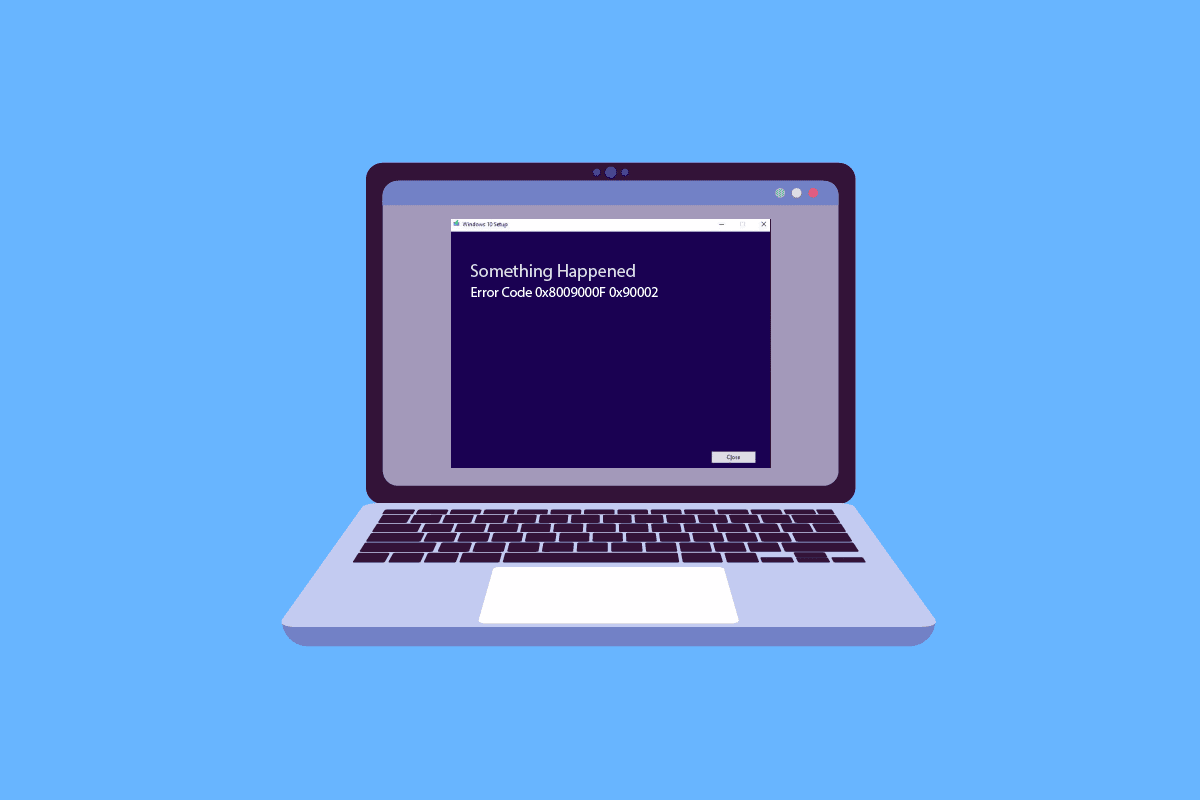
내용물
- Windows 10에서 오류 코드 0x8009000f 0x90002를 수정하는 방법
- 방법 1: 클린 부팅 수행
- 방법 2: 손상된 파일 복구
- 방법 3: Windows 업데이트 문제 해결사 실행
- 방법 4: 최신 버전의 DirectX 다운로드
- 방법 5: Windows 업데이트 구성 요소 다시 시작
- 방법 6: 바이러스 백신을 일시적으로 비활성화(해당되는 경우)
- 방법 7: Microsoft 임시 디렉터리 비우기
- 방법 8: 레지스트리 키 값 변경
Windows 10에서 오류 코드 0x8009000f 0x90002를 수정하는 방법
이제 PC에서 0x8009000f 0x90002 오류 문제를 일으키는 것으로 확인된 몇 가지 주요 원인을 살펴보겠습니다.
- 시스템의 지속적인 업데이트에 영향을 미치는 것으로 확인된 첫 번째 이유는 일반적으로 새 버전의 운영 체제를 다운로드하는 데 사용되는 미디어 생성 도구를 사용하기 때문입니다.
- 오류 뒤에 있는 다음 이유는 Windows 업데이트 서비스를 사용하여 사용 가능한 최신 업데이트를 설치하기 때문입니다.
- 오류는 시스템에 있는 손상된 파일로 인해 발생할 수도 있습니다.
- 임시 폴더는 최신 Windows 업데이트 설치를 방해할 수도 있습니다.
이제 PC에서 최신 버전의 Windows를 업데이트하는 동안 오류 코드로 이어지는 모든 이유를 알았으므로 이제 테스트되고 시도되었으며 매우 효과적인 문제 해결 수정 사항을 소개할 시간입니다. Windows 화면에 0x8009000f 0x90002 오류가 표시됩니다.
방법 1: 클린 부팅 수행
클린 부팅을 수행하는 것은 오류 코드 0x8009000f 0x90002를 수정하는 또 다른 문제 해결 방법입니다. 클린 부팅은 Windows 업데이트 설치에 문제를 일으킬 수 있는 타사 프로그램을 비활성화하여 Windows를 시작하는 데 도움이 됩니다. 클린 부팅은 손상된 파일이나 프로그램으로 인한 문제를 해결하는 데도 유용합니다. 전반적으로 완전히 안전하고 효과적인 수행 방법이므로 Windows 10에서 클린 부팅 수행 가이드의 도움을 받을 수 있습니다.
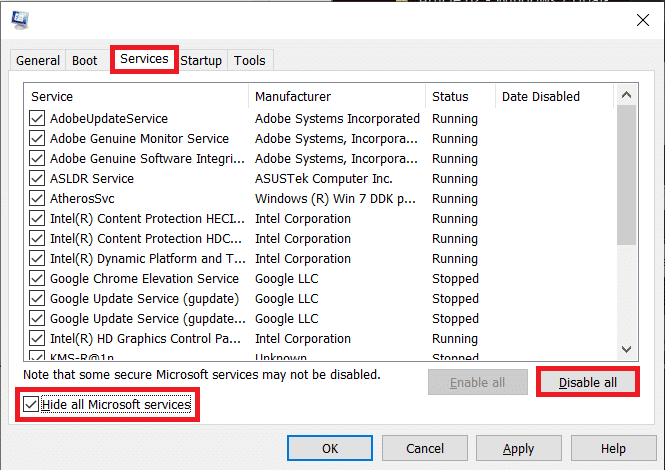
방법 2: 손상된 파일 복구
Windows 관련 문제는 내장된 스캔의 도움으로 가장 잘 정렬되고 시스템 파일을 복구하는 데 도움이 되어 오류 코드 0x8009000f 0x90002와 같은 문제가 수정됩니다. 따라서 시도해야 할 첫 번째 방법은 Windows에서 검사를 실행하는 것입니다. 오류의 원인에서 설명한 것처럼 손상된 시스템 파일이 이를 유발할 수 있으며 장기적으로 문제를 일으키기 전에 즉시 검사해야 합니다. 오류를 효과적으로 해결하는 것으로 확인된 SFC 및 DISM을 포함하여 두 가지 스캔이 있습니다. 이러한 작업을 수행하는 방법에 대해 자세히 알아보려면 Windows 10에서 시스템 파일을 복구하는 방법에 대한 가이드를 읽어보세요.
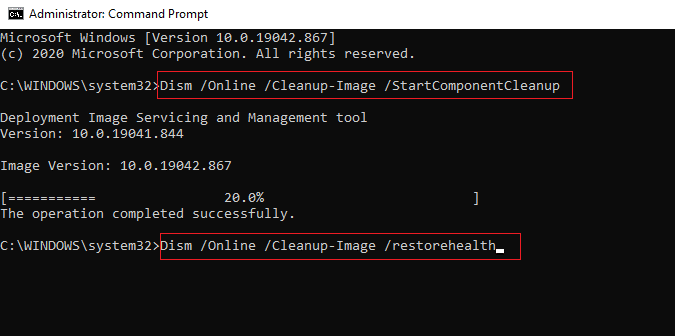
또한 읽기: Windows 업데이트 다운로드 0x800f0984 2H1 오류 수정
방법 3: Windows 업데이트 문제 해결사 실행
Windows 10을 설치하는 동안 오류 0x8009000f 0x90002 오류가 발생하면 Windows 업데이트 문제 때문일 수 있습니다. Windows 업데이트 문제 해결사를 사용하여 이 문제를 해결할 수 있습니다. 미디어 생성 도구 오류 0x8009000f 0x90002를 효과적으로 수정하기 위해 Windows 업데이트 문제 해결사를 실행하는 방법에 대한 가이드를 읽으십시오.
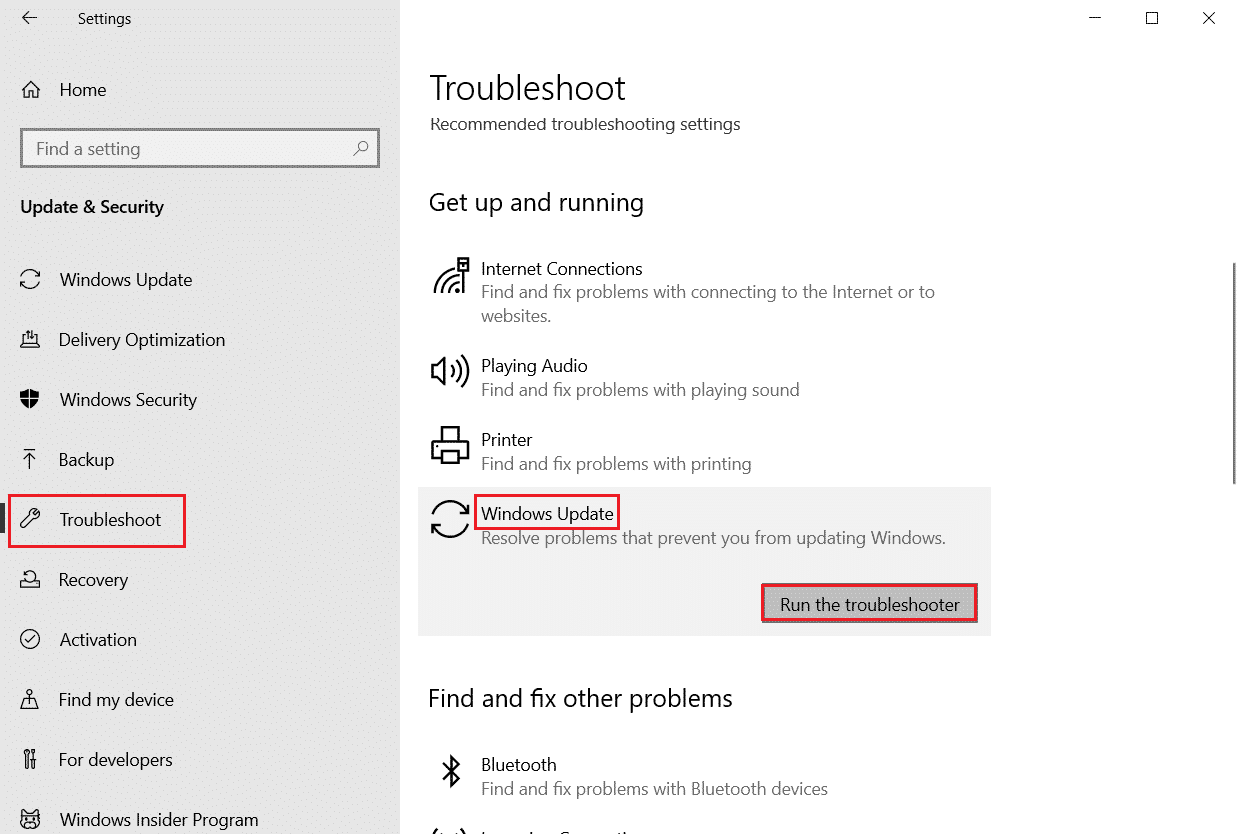
방법 4: 최신 버전의 DirectX 다운로드
DirectX는 Windows 시스템에 사전 설치된 프로그램으로 운영 체제의 새 업데이트와 함께 업데이트됩니다. Windows 업데이트에 문제가 있는 경우 새 버전의 DirectX 설치가 영향을 받을 수 있으며 Windows 10에서 새 버전의 DirectX를 다운로드하면 오류 코드 0x8009000f 0x90002가 해결되었다고 보고되었습니다. 따라서 이 방법을 구현하십시오. 가이드 Windows 10에서 DirectX를 다운로드 및 설치하고 오류를 쉽게 제거하십시오.

또한 읽기: Windows 업데이트 오류 0x800704c7 수정
방법 5: Windows 업데이트 구성 요소 다시 시작
Windows 10의 오류 코드 0x8009000f 0x90002에 대한 마지막 수정 사항은 문제를 해결하기 위해 Windows 업데이트 구성 요소를 다시 시작하는 것입니다. 복잡하고 긴 방법이지만 시스템에 새 버전의 Windows를 설치하는 데 방해가 되는 문제를 해결하는 데 매우 효과적인 것으로 입증되었습니다. 그렇게 하려면 Windows 업데이트 구성 요소를 재설정하는 방법에 대한 가이드를 읽으십시오. 오류 0x8009000f 0x90002를 제거하려면 자신의 시스템에서 수행하십시오.
참고 : 다시 시작하기 전에 모든 백그라운드 프로그램을 닫으십시오.
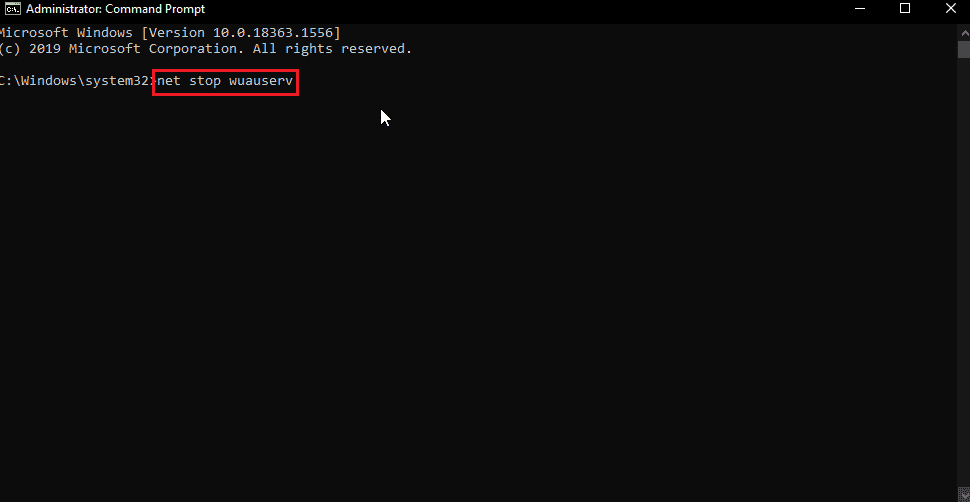
방법 6: 바이러스 백신을 일시적으로 비활성화(해당되는 경우)
이 방법은 시스템에 설치된 모든 타사 바이러스 백신 프로그램 소유자에게 적용됩니다. 바이러스 백신 소프트웨어는 PC에서 시도하는 Windows 설치를 방해할 수 있습니다. 그 이유는 신뢰할 수 없는 바이러스 백신 프로그램일 수 있으므로 업데이트를 설치하는 동안 비활성화하여 제거하십시오. 방법에 대해 자세히 알아보려면 Windows 10에서 바이러스 백신을 일시적으로 비활성화하는 방법 가이드를 따르십시오.
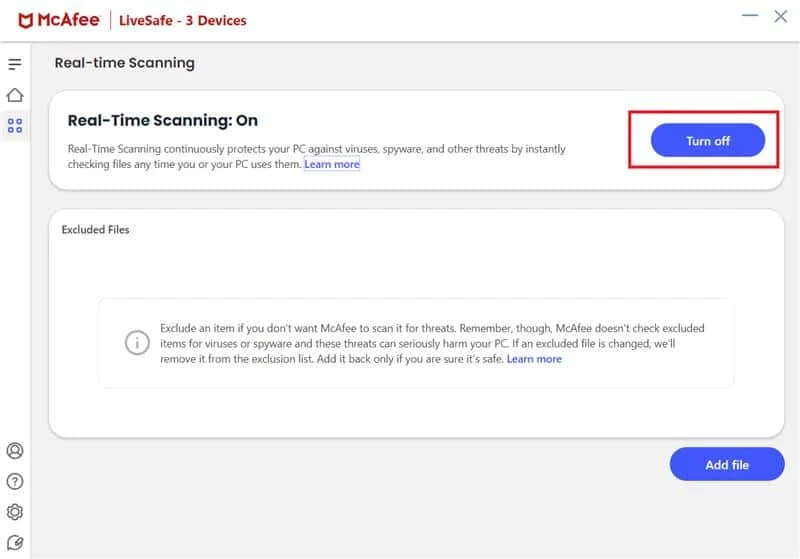

또한 읽기: Windows 업데이트에서 오류 0x800705b3 수정
방법 7: Microsoft 임시 디렉터리 비우기
때때로 임시 폴더의 임의 데이터로 인해 Windows 10에서 오류 코드 0x8009000f 0x90002가 발생할 수 있습니다. Microsoft 임시 디렉토리를 비워 이 문제를 해결할 수 있습니다.
1. Windows + R 키를 동시에 눌러 실행 대화 상자를 엽니다.
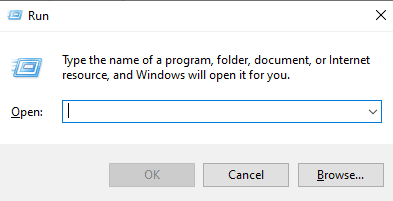
2. C:\$Windows.~BT 를 입력하고 Enter 키 를 누르십시오.
참고: 여기에서 C:\$Windows.~BT 명령은 운영 체제가 C 드라이브에 설치된 것으로 가정하고 사용되며, 운영 체제가 다른 드라이브에 설치된 경우 그에 따라 변경합니다.
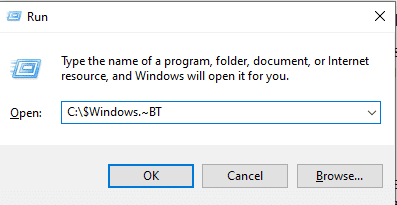
3. 디렉토리에서 Ctrl + A 키를 함께 눌러 모든 파일을 선택합니다.
4. 폴더를 마우스 오른쪽 버튼으로 클릭하고 삭제 옵션을 선택합니다.
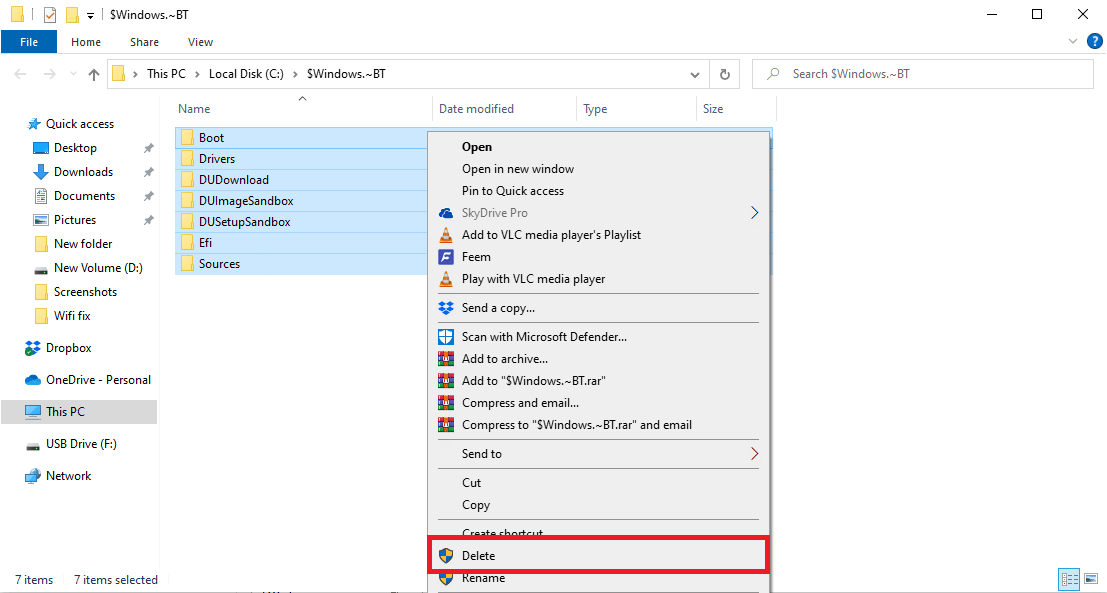
방법 8: 레지스트리 키 값 변경
미디어 생성 도구를 사용하여 Windows를 업그레이드하면 설치를 방해하고 차단하는 오류 코드 0x8009000f 0x90002가 발생할 수 있습니다. 다행히 이 문제는 시스템의 레지스트리 값을 변경하여 해결할 수 있습니다. 이 수정은 아래에 언급된 단계를 사용하여 매우 쉽게 수행할 수 있습니다.
참고 : 아래 단계를 수행하기 전에 레지스트리를 백업하고 모든 백그라운드 프로그램을 닫으십시오. 그렇게 하려면 Windows 레지스트리를 백업 및 복원하는 방법에 대한 가이드를 읽으십시오.
1. 실행 대화 상자를 시작합니다.
2. 그런 다음 상자에 regedit.exe 를 입력하고 Enter 키를 누릅니다.
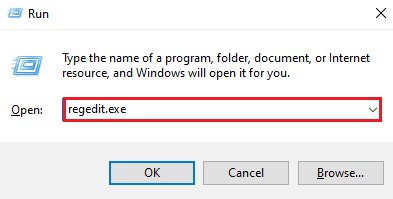
3. 이제 레지스트리 편집기 에서 지정된 경로 로 이동합니다.
컴퓨터\HKEY_LOCAL_MACHINE\SOFTWARE\Microsoft\Windows\CurrentVersion\WindowsUpdate\OSUpgrade
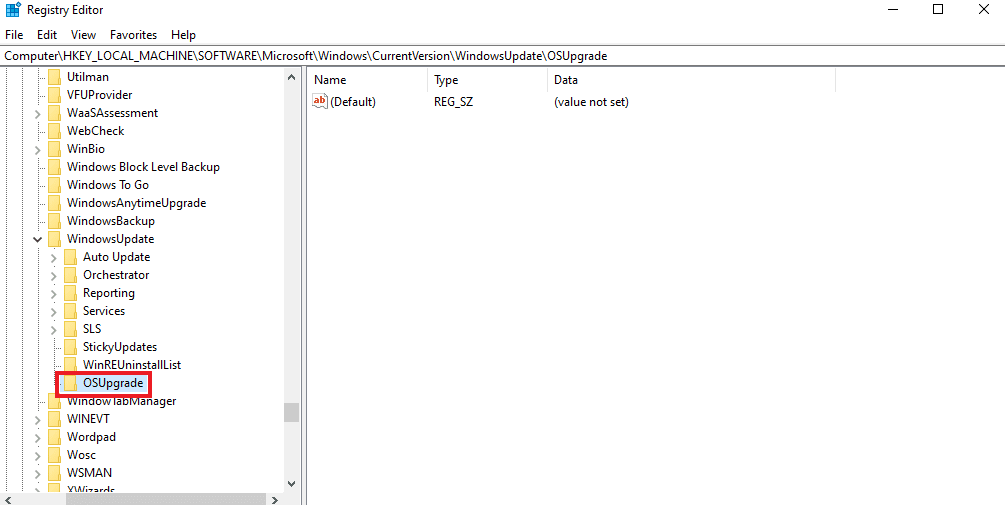
참고 : OSUpgrade 키가 없는 경우 WindowsUpdate 키를 마우스 오른쪽 버튼으로 클릭하고 이름을 OSUpgrade 로 지정하여 만듭니다. 이렇게 하려면 다음 단계를 따르십시오.
1. 이제 OSUpgrade 키를 마우스 오른쪽 버튼으로 클릭하고 새로 만들기 옵션을 선택합니다.

2. 그런 다음 DWORD(32비트) 값 을 선택하고 이름을 AllowOSUpgrade 로 지정합니다.
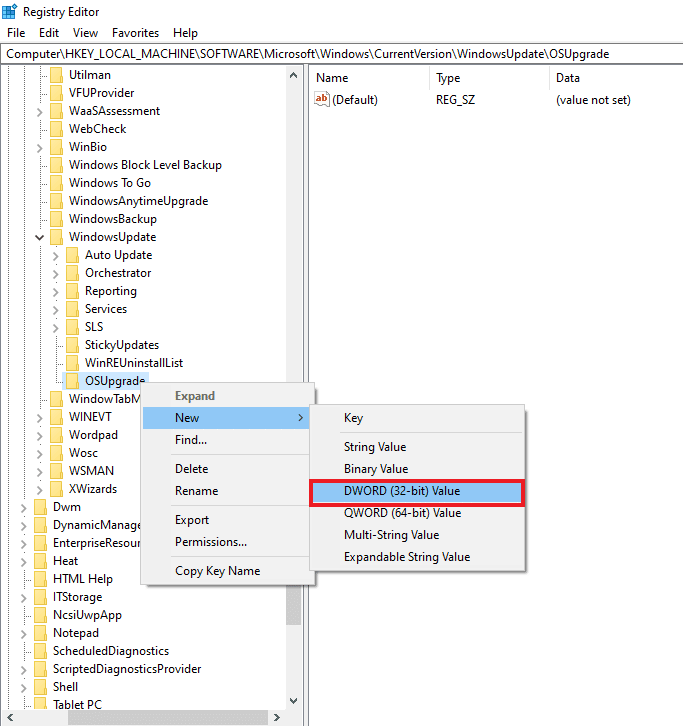
3. 이제 더블 클릭하고 값 데이터 를 1 로 설정합니다.
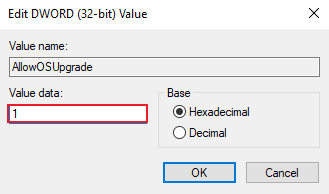
4. 그런 다음 확인 을 선택하여 변경 사항을 적용합니다.

또한 읽기: Windows 업데이트 서비스 수정을 중지할 수 없음
자주 묻는 질문(FAQ)
Q1. Windows 업데이트를 복구할 수 있습니까?
앤. 예 , 업데이트 및 보안 섹션에 있는 문제 해결사 실행 버튼을 사용하여 Windows 업데이트를 복구할 수 있습니다.
Q2. Windows 업데이트가 실패하는 이유는 무엇입니까?
앤. 일반적으로 Windows 업데이트는 시스템의 손상된 파일이나 Windows 설치를 차단하는 경향이 있는 몇 가지 프로그램, 주로 타사 및 바이러스 백신 응용 프로그램으로 인해 실패합니다.
Q3. Windows 업데이트 파일을 삭제할 수 있습니까?
앤. 예 , PC의 업데이트 옵션에 액세스하고 제거하려는 업데이트를 선택하여 Windows 업데이트 파일을 삭제할 수 있습니다.
Q4. Windows 복구 도구의 기능은 무엇입니까?
앤. Windows 복구 도구는 PC에 있는 사소한 문제를 해결하는 데 도움이 됩니다. 주로 파일 권한, Windows 업데이트 문제, 방화벽 문제 및 유사한 문제는 복구 도구를 사용하여 처리됩니다.
Q5. 시스템에서 손상된 파일을 수정하려면 어떻게 해야 합니까?
앤. 시스템의 손상된 파일 문제를 해결하려면 SFC 및 DISM 검사를 실행 하거나 단순히 손상된 파일을 복구하도록 선택할 수 있습니다.
추천:
- 라이엇 계정을 삭제하는 방법
- Windows에서 프로시저 진입점 오류 수정
- 오류 42127 수정 캡 아카이브가 손상되었습니다.
- 오류 코드 0xc1800103 0x90002 수정
Windows 업데이트는 대부분 시스템 보안과 관련된 많은 새로운 기능을 제공하고 시스템 사용을 보다 효율적으로 만듭니다. 업데이트에 개입하면 업데이트가 가져오는 이러한 모든 자산의 사용자가 제거될 수 있습니다. 우리 가이드가 실행하기 쉬운 방법으로 오류 코드 0x8009000f 0x90002 를 성공적으로 극복하는 데 도움이 되기를 바랍니다. 더 궁금한 사항이나 제안할 사항이 있으면 아래 댓글 섹션에 알려주십시오.
